音乐格式转换——APE转MP3
怎么把flac格式的说好不哭转换成mp3以减小内存的占用
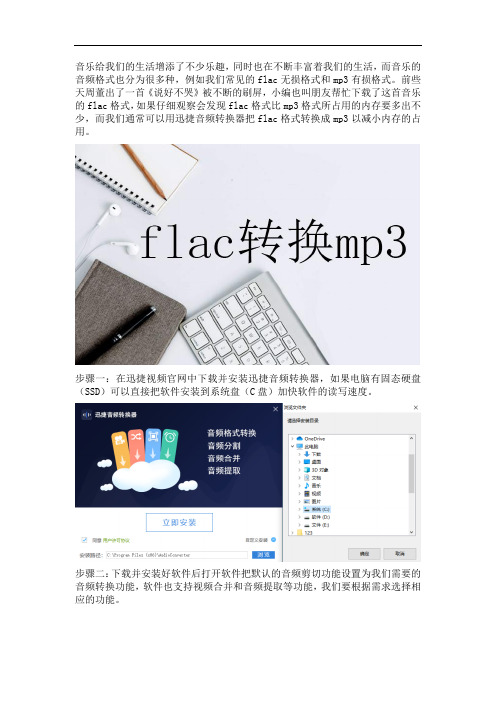
音乐给我们的生活增添了不少乐趣,同时也在不断丰富着我们的生活,而音乐的音频格式也分为很多种,例如我们常见的flac无损格式和mp3有损格式。
前些天周董出了一首《说好不哭》被不断的刷屏,小编也叫朋友帮忙下载了这首音乐的flac格式,如果仔细观察会发现flac格式比mp3格式所占用的内存要多出不少,而我们通常可以用迅捷音频转换器把flac格式转换成mp3以减小内存的占用。
步骤一:在迅捷视频官网中下载并安装迅捷音频转换器,如果电脑有固态硬盘(SSD)可以直接把软件安装到系统盘(C盘)加快软件的读写速度。
步骤二:下载并安装好软件后打开软件把默认的音频剪切功能设置为我们需要的音频转换功能,软件也支持视频合并和音频提取等功能,我们要根据需求选择相应的功能。
步骤三:选择好相应的功能后把flac格式的《说好不哭》添加到转换器中,添加时可以点击左上角的两个按钮,也可以直接把文件拖拽到软件空白处,而我们所用的则是拖拽法。
步骤四:通过各种方式添加好flac格式的《说好不哭》后把选择输出格式中默认的WAV格式设置为我们所需要转换的MP3格式,并在下方调整好相应的声道和编码参数。
步骤五:调整好输出格式的各项参数后还可以把转换器默认的文件保存路径更改为便于查找文件的路径,为了快速查阅文件一般可以把路径设置到桌面中。
步骤六:以上步骤设置完毕后点击转换或开始转换按钮就可以把添加好的flac 格式的音频根据需要转换成mp3格式并输出到指定路径了。
步骤七:等待片刻待格式转换好后到达预设的路径就可以找到并打开经过转换的mp3格式了,而我们对比转换前后的两种格式会发现转换后的mp3格式所占的内存明显小很多。
以上就是把flac格式转换成mp3的方法了,有小伙伴可能会想为什么要把音质更高的flac格式转换成音质更低的mp3呢,其实在播放设备不是很好的情况下flac格式和mp3格式所呈现的音质是不相上下的,因此我们通常可以通过转换格式的方法减小内存的占用。
w7怎么把ape转换成mp3

w7怎么把ape转换成mp3
ape是一种无损音质音频格式,由于音质好,无损压缩,所以它的应用范围也比较广,可用酷狗、酷我、QQ音乐等播放器播放,但是MP3的影响范围还是拔得头筹的,所以有时候我们还是需要把ape格式转换为MP3格式,小面就为大家讲一讲转换的方法;
使用工具:
迅捷视频转换器/download-converter
方法步骤:
1、在百度下载qq音乐,安装在电脑上;
2、打开qq音乐,下载一首自己喜欢的歌曲,注意,要下载无损音质哦!只有这样下载的音频文件才是ape格式的;
3、下载一个迅捷视频转换器,为了大家不用再费心思去寻找,在此为大家提供百度网盘音频转换器下载链接
https:///s/194sKrPZVsq2dC64LFo8wcQ
4、安装上面给的迅捷视频转换器,然后打开,点击【添加文件】,把所需转换的ape格式音频添加到界面中;
5、开始转换格式,要先选择则我们要转换的格式,点击【输出格式】,选择MP3格式;
6、保存位置默认为原文件夹,如果想保存在其他位置,可以更改,选择好之后就点击开始转换,等待转换完成就可以查看文件了;。
用foobar2000将ape+cue整专辑转换为wav、MP3等格式单曲的图文教程

用foobar2000将ape+cue整专辑
转换为wav、MP3等格式单曲的图文教程
ape+cue整专辑形式的音乐使用不便,下面说明如何用foobar2000转换成wav、MP3等格式的单曲文件:
一、双击cue文件用foobar2000打开专辑播放界面,点击停止按钮停止播放;
二、右击任一首曲目---转换---转换器设置,
在弹出的界面中“输出设置”下拉菜单中选定需要输出的音频格式,如想转换成wav,就选“W A V,(PCM,定点)”;想转MP3,需要确定是CBR(固定比特率)还是VBR(可变比特率),比特率选多大(比特率越大,音质越好,但体积也越大。
VBR比CBR音质好些也能节省些体积,但播放器必
须支持。
);转换的音频文件默认与原文件在同一个文件夹下(想变存放地址可以勾选“输出目录”---“写入前总是提示”自己定),确定,关闭退出;
三、返回播放界面,选定需要转换的曲目(多个曲目可以用Ctrl+鼠标),点击右键---转换---运行转换
器---弹出界面点“确定”---开始转换-----结束后关闭界面即可。
用(千千静听)将APE转MP3

2、启动千千静听;
3、用千千静听打开APE文件,想转换的APE如果是一组分轨的文件,就将其全部添加到千千静听的播放列表里面;如果是整轨的文件,那只要用千千静听打开那个配套CUE文件就行了,所有文件都将出现在千千静听的播放列表里面了;
6、在“目标文件夹”项里选择相应的保存文件的盘符、文件夹就行了;
7、点击“立即转换”一切就OK了。
4、选中千千静听的播放列表里面的那个你要转换格式的文件,然后用鼠标点击右键,在下拉列表里选择“转换格式”出现转换格式界面,如果要将播放列表里面的文件全部转换,只要在播放列表里面任意选中一个文件,再按Ctrl+A,其他操作同上;
5、在转换格式界面的输出格式下拉列表里选中“MP3编码器”,点击右侧的“配置”按钮,选择相应的MP3编码质量,比如你要128K的,只要选中“恒定码率”并选择“128”后点“确定”按钮,如果要选择其他编码质量的,方法一次类推。本人比较推荐“变长码率”;
媒体播放器软件的音频格式转换方法

媒体播放器软件的音频格式转换方法一、引言在如今的信息化社会中,媒体播放器软件已经成为人们娱乐生活中不可或缺的一部分。
然而,由于不同媒体播放器软件所支持的音频格式不同,有时候我们可能会遇到需要将音频文件从一种格式转换为另一种格式的情况。
本文将介绍一些常见的媒体播放器软件的音频格式转换方法。
二、Windows Media Player音频格式转换方法作为一款常用的媒体播放器软件,Windows Media Player提供了对多种音频格式的支持。
如果需要将音频文件转换为其他格式,可以按照以下步骤进行操作:1. 打开Windows Media Player,点击“工具”选项。
2. 在弹出菜单中选择“选项”。
3. 在选项窗口中选择“复制音频CD”选项卡。
4. 在“音频设置”部分,可以选择要转换的格式,如MP3、WMA等。
5. 点击“应用”按钮保存设置,然后点击“确定”按钮关闭选项窗口。
6. 在Windows Media Player中选择要转换的音频文件,点击“复制到CD”按钮进行转换。
三、iTunes音频格式转换方法作为苹果公司推出的媒体播放器软件,iTunes也提供了音频格式转换的功能。
以下是在iTunes中进行音频格式转换的方法:1. 打开iTunes,进入“首选项”页面。
2. 在“首选项”页面中选择“通用”选项卡。
3. 点击“导入设置”按钮,弹出导入设置窗口。
4. 在导入设置窗口中,可以选择要转换的格式和音质设置。
5. 点击“OK”按钮关闭导入设置窗口。
6. 在iTunes中选择要转换的音频文件,右键点击选择“创建[format]版本”,其中[format]表示选择的转换格式。
7. iTunes开始转换文件,并在转换完成后保存在iTunes库中。
四、VLC媒体播放器音频格式转换方法VLC是一款开源的跨平台媒体播放器软件,除了支持多种音频格式外,还提供了音频格式转换的功能。
以下是在VLC中进行音频格式转换的方法:1. 打开VLC媒体播放器,点击“媒体”选项。
如何使用Audacity进行音频转换和格式压缩

如何使用Audacity进行音频转换和格式压缩一、Audacity的介绍Audacity是一款免费的音频编辑软件,可用于录音、编辑音频和进行音频格式转换。
它具有直观的用户界面和丰富的功能,适用于专业音频技术人员和普通用户。
二、音频转换1.下载和安装Audacity:访问Audacity官方网站,下载适用于您操作系统的版本,并按照安装指导进行安装。
2.导入音频文件:打开Audacity,点击“文件”菜单,选择“导入”子菜单,从计算机中选择您想要转换的音频文件,并点击“打开”。
3.选择音频轨道:导入的音频文件将显示为一个或多个音频轨道。
如果您只需要转换其中的一部分,可以选择或剪切特定轨道。
4.选择输出格式:点击“文件”菜单,选择“导出”子菜单,选择您想要转换为的输出格式。
Audacity支持多种常见音频格式,如MP3、WAV和OGG等。
5.调整参数:根据需要,您可以在“导出音频”对话框中调整输出音频的参数,如比特率、采样率和声道数等。
6.设置输出文件名和位置:选择输出文件名和保存位置,然后点击“保存”。
7.转换音频:点击“导出音频”对话框中的“保存”按钮,Audacity 将开始转换音频并生成输出文件。
转换时间取决于音频文件的大小和您的计算机性能。
8.检查转换结果:转换完成后,您可以在输出文件保存的位置找到转换后的音频文件。
使用音频播放器或Audacity本身进行播放和检查。
三、音频格式压缩1.打开Audacity并导入音频文件。
通过点击“文件”菜单,选择“导入”子菜单,从计算机中选择您想要压缩的音频文件,并点击“打开”。
2.选择输出格式:点击“文件”菜单,选择“导出”子菜单,选择您想要压缩为的输出格式。
您可以选择压缩率较高的格式,如MP3。
3.调整压缩参数:根据需要,您可以在“导出音频”对话框中调整输出音频的压缩参数,如比特率和采样率等。
较低的比特率会导致较小的文件大小。
4.设置输出文件名和位置:选择输出文件名和保存位置,然后点击“保存”。
APE的简介

3.识别
auCDtest软件可以检测你所用的APE文件是不是有损压缩的音频文件转换成的伪APE文件。
然而APE压缩格式即使还原,也能毫无损失地保留原有音质。所以,APE可以无损失高音质地压缩和还原。当然,目前只能把音乐CD中的曲目和未压缩的WAV文件转换成APE格式,APE的压缩率相当高,并且音质保持得很好。一个34MB的WAV文件,压缩为APE格式后,仍有17MB左右。对于一整张CD来说,压缩省下来的容量还是可观的。并且把APE还原成原来的WAV格式时,与原文件的MD5值不变。
2.运行monkey''audio,在mode菜单中选择convert
3.在工具栏第二个按钮中选择external->lame->configure,这里填入压缩mp3需要的参数,建议使用
--alt-preset extreme
(bitrates 220-270 kbit/s -- usually averages around 256kbps)
揭开APE音乐的神秘面纱
作为数字音乐文件格式的标准,WAV格式容量过大,因而使用起来很不方便。因此,一般情况下我们把它压缩为MP3或WMA 格式。压缩方法有无损压缩,有损压缩,以及混成压缩。MPEG,JPEG就属于混成压缩,如果把压缩的数据还原回去,数据其实是不一样的。但是,人耳是可以分辨的!因此,如果把 MP3, OGG格式从压缩的状态还原回去的话,就会产生损失。
把ape、wav无损音乐转换为flac等格式

---------------------------------------------------------------最新资料推荐------------------------------------------------------ 把ape、wav无损音乐转换为flac等格式把 ape、 wav 无损音乐转换为 flac 等格式把 ape、 wav 无损音乐转换为 flac 等格式 M3、 M6 播放器支持的无损音乐格式有 wav、 flac、 wma lossless,据说即将支持 ape。
四种格式的体积从大到小依次是:wav, flac, ape, wma lossless。
就体积而言 wav 是明显很大(是后面几种的两倍左右),而后面三种相差并不是很明显。
wav 未经压缩, flac 压缩时采用整数运算, ape 采用浮点运算,所以播放起来最省电的是 wav,其次是 flac,最后是 ape、wma lossless,这几种的关系是体积越小越费电,体积越大越省电。
在体积和省电性上 flac 无疑是个较好的平衡点。
flac 比 ape 有开源优势,在抗损伤方面比 ape 强(具体可参考 flac 的介绍文章),所以转换 flac 有非常实用的现实意义。
之前写了一个用 Advanced WMA Workshop 转换格式的帖子,但是考虑到此软件不能导入cue,导致在转换时不能把整轨的 ape 文件分段,使用价值不高,所以在这里重新编写一个用 foobar 来转换格式的教程,本教程更加通俗易懂,易于操作,大家慢慢看。
本教程的优势:通俗易懂,软件也操作简便,功能丰富,可以载入 cue,在1 / 8转换格式的同时分段。
大名鼎鼎的 foobar 播放器的音质与功能有口皆碑,如果以前不是用这个软件的话不妨从此换用此播放软件,一定不会令你失望!1、下载 foobar 软件,推荐下载 Foobar2019 V0. 9. 4. 1 汉化增强版,推荐下载地址:天空软件园 Foobar2019 V0. 9. 4. 1 汉化增强版 2、下载完毕后,双击安装,如下图,点击下一步:3、接着点击我同意:4、选择安装路径,点击下一步:5、接着是非常重要的一步,组件安装类型一定要选择完全,这样软件安装后才有转换为 flac 功能:6、此后一直点击下一步,直至安装完成。
网易云音下载的ape无损格式怎么转为mp3

网易云音下载的ape无损格式怎么转为mp3
网易云下载的音乐怎么转换为MP3格式?不知道有多少网友存在这
个疑问,大家都知道网易云下载的无损音乐是ape格式的,但是ape 格式音乐虽然音质比较好,同事它的文件体积也比较大,不利于我们的分享,所以需要把ape格式转换为体积更小利于分享的MP3格式,而且MP3格式使用广泛,不会存在不支持播放的情况,那么下面就让我来教大家一招,把ape格式转换为MP3格式吧!
使用工具:
迅捷视频转换器/download-converter
视频转换器/download/354704.html
方法步骤:
1、在浏览器搜索网易云,下载网易云音乐,可以直接在里面下载音乐的,下载什么就看大家的喜好啦!
2、打开我们音乐的下载目录,找到保存位置,不要关闭了;这样方便我们的下一步操作;
3、运行迅捷视频转换器,然后把我们刚刚下载的音乐从文件夹中拖拽到软件中间,就添加完成了;
4、设置格式,比如我们这里想转换为MP3格式,那么我们就选择输出格式,还可以选择一个分辨率;
5、设置输出目录也就是输出文件的保存位置,点击下方的文件夹标志进行选择;
6、都设置好了后检查一下有没有什么遗漏,特别是输出格式的设置,然后点击转换即可。
APE转WAV或MP3全攻略
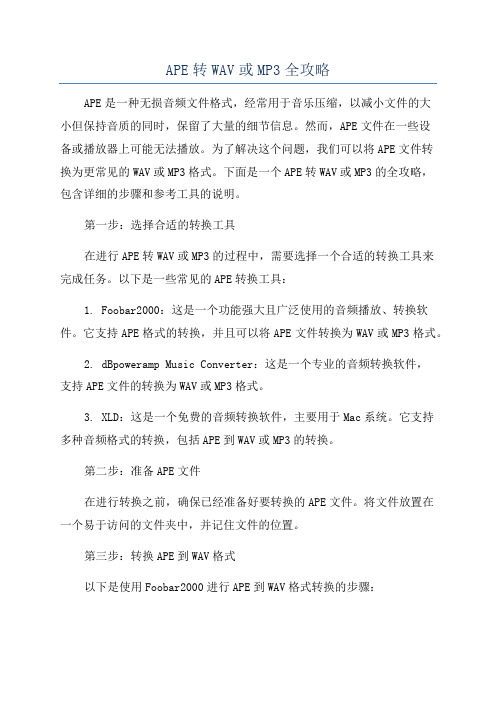
APE转WAV或MP3全攻略APE是一种无损音频文件格式,经常用于音乐压缩,以减小文件的大小但保持音质的同时,保留了大量的细节信息。
然而,APE文件在一些设备或播放器上可能无法播放。
为了解决这个问题,我们可以将APE文件转换为更常见的WAV或MP3格式。
下面是一个APE转WAV或MP3的全攻略,包含详细的步骤和参考工具的说明。
第一步:选择合适的转换工具在进行APE转WAV或MP3的过程中,需要选择一个合适的转换工具来完成任务。
以下是一些常见的APE转换工具:1. Foobar2000:这是一个功能强大且广泛使用的音频播放、转换软件。
它支持APE格式的转换,并且可以将APE文件转换为WAV或MP3格式。
2. dBpoweramp Music Converter:这是一个专业的音频转换软件,支持APE文件的转换为WAV或MP3格式。
3. XLD:这是一个免费的音频转换软件,主要用于Mac系统。
它支持多种音频格式的转换,包括APE到WAV或MP3的转换。
第二步:准备APE文件在进行转换之前,确保已经准备好要转换的APE文件。
将文件放置在一个易于访问的文件夹中,并记住文件的位置。
第三步:转换APE到WAV格式以下是使用Foobar2000进行APE到WAV格式转换的步骤:2. 关闭"Preferences"对话框后,点击Foobar2000的"File"菜单,然后选择"Open"。
在文件浏览器中找到并选择要转换的APE文件。
3. 选择要转换的文件后,点击Foobar2000的"File"菜单,然后选择"Convert"。
在下拉菜单中选择"Convert"选项。
4. 在弹出的转换对话框中,选择转换的格式为"WAV"。
选择输出文件夹和文件名,并点击"Convert"按钮来启动转换过程。
在Win7或Win10上,如何将APE文件转换MP3
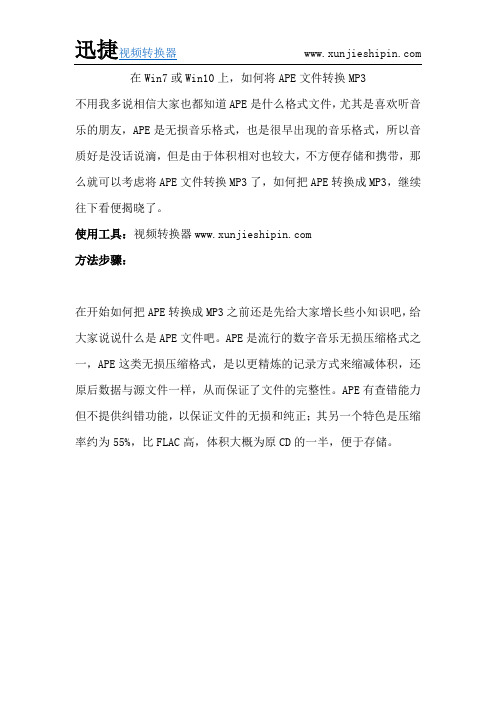
在Win7或Win10上,如何将APE文件转换MP3不用我多说相信大家也都知道APE是什么格式文件,尤其是喜欢听音乐的朋友,APE是无损音乐格式,也是很早出现的音乐格式,所以音质好是没话说滴,但是由于体积相对也较大,不方便存储和携带,那么就可以考虑将APE文件转换MP3了,如何把APE转换成MP3,继续往下看便揭晓了。
使用工具:视频转换器方法步骤:在开始如何把APE转换成MP3之前还是先给大家增长些小知识吧,给大家说说什么是APE文件吧。
APE是流行的数字音乐无损压缩格式之一,APE这类无损压缩格式,是以更精炼的记录方式来缩减体积,还原后数据与源文件一样,从而保证了文件的完整性。
APE有查错能力但不提供纠错功能,以保证文件的无损和纯正;其另一个特色是压缩率约为55%,比FLAC高,体积大概为原CD的一半,便于存储。
经过上面的一番阐述,相信大家对于APE文件有了一个更深的了解了吧,那好下面我们开始APE文件转换MP3的重点吧。
首先下载迅捷视频转换器到电脑上吧,这是一款小工具哦,十分的方便。
直接运行吧,进入到软件的操作界面,如下图所示:迅捷视频转换器的界面相当的简单,所以我们操作起来方便,那么就把APE文件导入进来吧,点击添加文件按钮,找到你需要转换的文件即可添加进来文件大小为28742KB,就是28MB了,由此可知,一首无损音乐歌曲的体积是多么的大啊,音质能不好么。
所以就真的很有必要转换成为MP3文件了。
左边就是音乐的格式,而右边就是对应的格式的参数设置了。
我们选择MP3格式,其实保持默认就可以了的。
点击右边的选项还可以进入设置一些常规的选项,大家可以点击进入看看有没有需要设置的。
还需要设置APE文件转换MP3后的文件存放的位置,这个很重要哦,要记得选择,就在右下角的选项里面,点击右边的文件夹图标,然后点击就可以选择了。
回到了主界面,还有看一下右上角的格式是否是我们需要的MP3格式,如果不是,就点击打开下拉菜单,选择为MP3格式哦。
音乐转换器mp3格式

音乐转换器mp3格式音乐转换器 MP3 格式在数字化的音乐世界中,我们常常会遇到各种不同格式的音乐文件。
而在众多格式中,MP3 格式以其出色的兼容性和相对较小的文件大小,成为了最受欢迎的音乐格式之一。
为了将其他格式的音乐转换为 MP3格式,音乐转换器便应运而生。
什么是音乐转换器呢?简单来说,它就是一种能够将一种音频格式转换为另一种音频格式的工具。
比如,你可能有一首 WAV 格式的高品质音乐,但由于设备限制或其他原因,需要将其转换为 MP3 格式以便更方便地播放和存储,这时候音乐转换器就派上用场了。
音乐转换器的工作原理其实并不复杂。
它首先读取输入的音乐文件,分析其中的音频数据和相关参数,然后按照设定的目标格式(比如MP3 格式)的规范,对这些数据进行重新编码和压缩,最终生成新格式的音乐文件。
在选择音乐转换器时,有几个关键因素需要考虑。
首先是转换质量。
一个好的音乐转换器应该能够在尽量保持原始音频质量的前提下完成格式转换,避免出现明显的音质损失。
其次是转换速度。
如果需要转换大量的音乐文件,那么快速的转换速度可以节省不少时间。
此外,用户界面的友好程度、是否支持批量转换、以及是否具备一些额外的功能(如音频编辑、元数据编辑等)也是值得关注的点。
目前市面上有许多音乐转换器可供选择,有免费的,也有付费的。
免费的音乐转换器通常能满足基本的转换需求,但可能在功能和转换质量上存在一定的局限性。
付费的音乐转换器则往往提供更专业、更全面的功能和更好的转换质量,同时还可能提供技术支持和售后服务。
一些常见的免费音乐转换器如格式工厂,它支持多种格式之间的转换,操作相对简单,适合对转换要求不高的用户。
还有 FreemakeAudio Converter,界面简洁直观,易于上手。
付费的音乐转换器中,比如 Xilisoft Audio Converter,它具有强大的转换功能和丰富的设置选项,可以满足专业用户的需求。
另外,NCH Switch Sound File Converter 也是一款备受好评的付费转换器,其稳定性和转换效果都较为出色。
制作APE文件: CD》APE一步到位
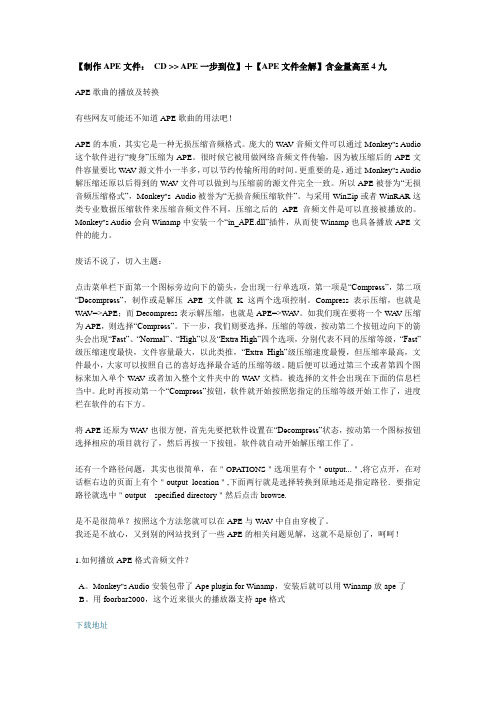
【制作APE文件:CD >> APE一步到位】+【APE文件全解】含金量高至4九APE歌曲的播放及转换有些网友可能还不知道APE歌曲的用法吧!APE的本质,其实它是一种无损压缩音频格式。
庞大的WA V音频文件可以通过Monkey''s Audio 这个软件进行“瘦身”压缩为APE。
很时候它被用做网络音频文件传输,因为被压缩后的APE文件容量要比WA V源文件小一半多,可以节约传输所用的时间。
更重要的是,通过Monkey''s Audio 解压缩还原以后得到的WA V文件可以做到与压缩前的源文件完全一致。
所以APE被誉为“无损音频压缩格式”,Monkey''s Audio被誉为“无损音频压缩软件”。
与采用WinZip或者WinRAR这类专业数据压缩软件来压缩音频文件不同,压缩之后的APE音频文件是可以直接被播放的。
Monkey''s Audio会向Winamp中安装一个“in_APE.dll”插件,从而使Winamp也具备播放APE文件的能力。
废话不说了,切入主题:点击菜单栏下面第一个图标旁边向下的箭头,会出现一行单选项,第一项是“Compress”,第二项“Decompress”,制作或是解压APE文件就K这两个选项控制。
Compress表示压缩,也就是WA V=>APE;而Decompress表示解压缩,也就是APE=>WA V。
如我们现在要将一个WA V压缩为APE,则选择“Compress”。
下一步,我们则要选择,压缩的等级,按动第二个按钮边向下的箭头会出现“Fast”、“Normal”、“High”以及“Extra High”四个选项,分别代表不同的压缩等级,“Fast”级压缩速度最快,文件容量最大,以此类推,“Extra High”级压缩速度最慢,但压缩率最高,文件最小,大家可以按照自己的喜好选择最合适的压缩等级。
ape怎么转换成mp3

ape怎么转换成mp3目前网络有很多APE格式的无损音乐文件,这个格式的音质很好,但是文件偏大,容错性较差,使用范围有限,有的移动多媒体播放器或音响设备是不支持的。
那需要时我们会考虑把ape转换成mp3,这一节给大家分享一下压缩高品质MP3的解决方案。
APE是公认的音频无损压缩格式,由于它的采样率高达800kbps~1400kbps,接近于音乐CD的1411.2kbps。
mp3是有损音频格式,mp3的极限是320kbps,音质是比不上无损ape的。
但我们也尽可能地将APE转变高品质MP3音乐来。
打开软件,如下图所示,选择“文件”菜单中的“打开...”。
打开需要转换的ape文件,我这个是单曲的ape文件。
如果是整轨ape,一般会附有cue文件,那就打开cue文件,歌曲曲目就会全部显示在播放列表中(直接打开ape文件是看不到单曲曲目的)。
歌曲已经显示在列表中了,如下图,右击单曲(多个歌曲转换时,可先全选上再右击歌曲),弹出下拉菜单中选择“转换”-“转换到同目录”。
弹出“转换器设置”窗口。
在“编码预置”中需要选择带有“lame”编码的选项,选项很多,其中VBR有(190kbps standard,245kbps extreme,320kbpsinsane)和CBR,这里我们选择“mp3(lame),~320kbps (insane)”,兼顾质量和文件大小,然后点击“确定”。
因为ape文件转mp3软件集成了lame转码器(LAME是一个非常著名的现在音质最好的MP3编码器,支持动态bitrate,所谓动态 bitrate就是适时的调节数码流量以至声音还原达到可能的最佳状态。
声音的饱和度和动感都相当不错)。
如果没有找到lame,会弹出如下图所示界面,请指定目录包含“lame.exe”。
OK,软件自动开始转换了。
稍等一小会儿,转换速度很快!我勾选了“完成时打开目标目录”,这样转换完成后,会弹出指定目录的。
如下图所示。
抛弃低品质MP3吧!WAV、APE、TTA和FLAC音乐的分曲、转换与压缩
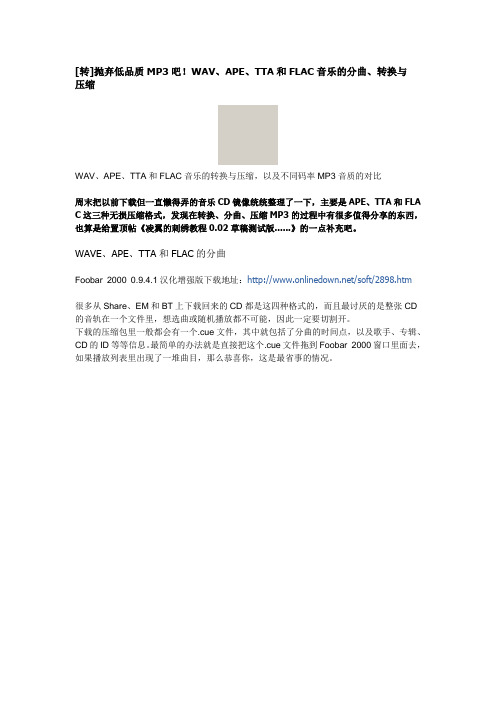
[转]抛弃低品质MP3吧!WAV、APE、TTA和FLAC音乐的分曲、转换与压缩WAV、APE、TTA和FLAC音乐的转换与压缩,以及不同码率MP3音质的对比周末把以前下载但一直懒得弄的音乐CD镜像统统整理了一下,主要是APE、TTA和FLA C这三种无损压缩格式,发现在转换、分曲、压缩MP3的过程中有很多值得分享的东西,也算是给置顶帖《凌翼的刺绣教程0.02草稿测试版......》的一点补充吧。
WAVE、APE、TTA和FLAC的分曲Foobar 2000 0.9.4.1汉化增强版下载地址:/soft/2898.htm很多从Share、EM和BT上下载回来的CD都是这四种格式的,而且最讨厌的是整张CD 的音轨在一个文件里,想选曲或随机播放都不可能,因此一定要切割开。
下载的压缩包里一般都会有一个.cue文件,其中就包括了分曲的时间点,以及歌手、专辑、CD的ID等等信息。
最简单的办法就是直接把这个.cue文件拖到Foobar 2000窗口里面去,如果播放列表里出现了一堆曲目,那么恭喜你,这是最省事的情况。
如果.cue文件拖进去了,列表里却只有一个文件,或什么都没有,或弹出一个错误信息框,而且也不能播放,有两种可能。
第一种可能是这个.cue文件的信息有错误,这个很好解决。
用记事本或其他文本编辑器打开.cue文件,找到“FILE”开头的一行,后面的引号里的文件名,要和实际的音轨文件名一致,按照实际的文件名修改。
此外引号后面那个文件类型,统一都修改成“WAVE”,不管它原来是什么。
第二种可能是Foobar 2000不支持APE、TTA或FLAC文件格式。
其中不支持TTA的可能性最大,因为这个0.9.4.1汉化增强版里是不包括TTA解码插件的,需要自己下载安装。
到/Free_Downloads,找到“Download TTA plug-in version 2.4.2 for Foobar v.0.9 (Windows)”后点击下载,打开压缩包可以看到一个foo_input_tta.dll 文件,把这个文件解压缩到Foobar 2000的安装目录下就可以了。
APE转换MP3

寻听世界主页博客相册|个人档案|好友查看文章千千静听:APE转换MP32007-10-06 15:57有CUE文件的APE音乐: 千千静听已自带lame3.9,音质已很不错了按CD镜像压缩的APE文件,通常会附带一个CUE索引文件,它记录了APE文件中每首歌曲的信息和开始与结束时间。
我们就使用音频播放器“千千静听”可以直接打开CUE索引文件并分析出对应的APE文件播放列表APE文件与之对应的CUE文件应存放在同一目录中),此时就可以直接选曲播放了。
由于千千静听还内置了APE格式转换MP3格式功能,所以在播放的同时就可以直接将APE文件按照曲目分割并转换成单个MP3文件了,用千千静听打开CUE文件后,在其“播放列表”窗口中会显示出APE 文件的播放列表,用鼠标选取你要转换的曲目(可同时使用Ctrl键或Shift键配合鼠标进行多选),选中的文件会变成蓝色。
然后用右键单击选中的文件,在右键菜单中点击“转换格式”选项(如图1)弹出“转换格式”面板,将“输出格式”选为MP3格式,点击“配置”按钮,在“MP3编码选项”对话框中设置MP3的编码率。
在“目标文件夹”框中设置文件保存路径,最后点击“立即转换”按钮即可将选中的APE曲目转换为单个的MP3文件了(如图2),会弹出“正在转换格式”窗口显示转换进度。
----------------------------就是这样轻松搞定!缺少CUE文件的APE音乐对于没有CUE索引文件的APE文件来说,那就无法直接按照曲目进行分割转换了。
经验丰富的人大多会采用先将APE文件转换成W A V文件,再用专门的软件分析W A V文件创建出CUE索引文件来,有时分析出的CUE文件并不精确,还需要多次手动手动调节,其专业且繁琐的操作对于普通人来说并不实用。
若先将APE文件转换为MP3文件,再用专门的MP3文件分割工具提取需要的音乐片段,这对于大多数人来说不失为一个易于操作的方法。
APE格式怎样转换成MP3格式

怎样将APE格式转换成MP3格式呢?APE音乐格式是一种,数字音乐无损压缩格式。
那么当我们需要将APE格式转换成MP3格式事,我们应该怎样进行转换呢?下面就随小编一起看一下吧。
步骤一:首先我们要先准备一台电脑,来帮助我们实现APE转MP3的问题。
步骤二:电脑准备好后,就可以通过电脑浏览器搜索迅捷PDF在线转换器,借助它来实现APE转MP3的问题了。
步骤三:通过浏览器搜索进入到在线转换页面后,我们需要在页面上方音视频转换的导航栏中找到APE转MP3的选项。
步骤四:APE转MP3的选项进来后,就可以将需要进行转换的APE 文件通过点击选择文件按钮,添加进来了。
步骤五:文件添加进来后,在文件的下方,我们还可以对公开文件的选项进行选择,选择好后,我们就可以通过开始转换按钮,开始对文件进行转换了。
步骤六:文件转换开始后,在文件的下方会有转换所需要的时间,根据时间等待文件转换结束,就可以将转换后的文件保存下来进行使用了。
好了,可以将APE格式转换为MP3的方法分享到这里就结束了,希望可以对大家有所帮助啊。
ape格式怎么转换mp3?分享ape转换mp3的正确方法
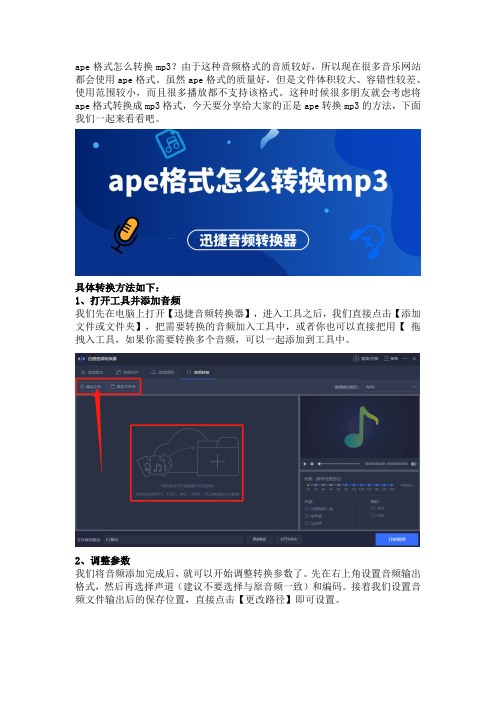
ape格式怎么转换mp3?由于这种音频格式的音质较好,所以现在很多音乐网站都会使用ape格式。
虽然ape格式的质量好,但是文件体积较大、容错性较差、使用范围较小,而且很多播放都不支持该格式。
这种时候很多朋友就会考虑将ape格式转换成mp3格式,今天要分享给大家的正是ape转换mp3的方法,下面我们一起来看看吧。
具体转换方法如下:
1、打开工具并添加音频
我们先在电脑上打开【迅捷音频转换器】,进入工具之后,我们直接点击【添加文件或文件夹】,把需要转换的音频加入工具中,或者你也可以直接把用【拖拽入工具,如果你需要转换多个音频,可以一起添加到工具中。
2、调整参数
我们将音频添加完成后,就可以开始调整转换参数了。
先在右上角设置音频输出格式,然后再选择声道(建议不要选择与原音频一致)和编码。
接着我们设置音频文件输出后的保存位置,直接点击【更改路径】即可设置。
3、开始转换
我们完成了上面的操作,就可以直接点击右下角的【开始转换】,然后等待一会片刻就能完成转换。
总结:
这就是ape转换mp3比较常见的方法。
其实步骤很简单,只要先打开软件添加好音频,然后调整转换设置,最后直接点击转换即可。
如果你需要转换其他音频格式,也可以使用这个方法哦!。
APE歌曲的播放及转换

APE歌曲的播放及转换有些网友可能还不知道APE歌曲的用法吧!我也才学会用没多久,就写到这里和大家一起分享分享:先给大家一个下载monkey''s audio的地方:monkey''s audio由于后面提问那几段是转贴的,所以不好意思啦,链接不能用,不过有谁要用也是可以用链接名称去google 里面搜得到的.APE的本质,其实它是一种无损压缩音频格式。
庞大的WAV音频文件可以通过Monkey''s Audio这个软件进行“瘦身”压缩为APE。
很时候它被用做网络音频文件传输,因为被压缩后的APE文件容量要比WAV源文件小一半多,可以节约传输所用的时间。
更重要的是,通过Monkey''s Audio解压缩还原以后得到的WAV 文件可以做到与压缩前的源文件完全一致。
所以APE被誉为“无损音频压缩格式”,Monkey''s Audio被誉为“无损音频压缩软件”。
与采用WinZip或者WinRAR这类专业数据压缩软件来压缩音频文件不同,压缩之后的APE音频文件是可以直接被播放的。
Monkey''s Audio会向Winamp中安装一个“in_APE.dll”插件,从而使Winamp也具备播放APE文件的能力。
废话不说了,切入主题:点击菜单栏下面第一个图标旁边向下的箭头,会出现一行单选项,第一项是“Compress”,第二项“Decompress”,制作或是解压APE文件就靠这两个选项控制。
Compress表示压缩,也就是WAV=>APE;而Decompress表示解压缩,也就是APE=>WAV。
如我们现在要将一个WAV压缩为APE,则选择“Compress”。
下一步,我们则要选择,压缩的等级,按动第二个按钮边向下的箭头会出现“Fast”、“Normal”、“High”以及“Extra High”四个选项,分别代表不同的压缩等级,“Fast”级压缩速度最快,文件容量最大,以此类推,“Extra High”级压缩速度最慢,但压缩率最高,文件最小,大家可以按照自己的喜好选择最合适的压缩等级。
- 1、下载文档前请自行甄别文档内容的完整性,平台不提供额外的编辑、内容补充、找答案等附加服务。
- 2、"仅部分预览"的文档,不可在线预览部分如存在完整性等问题,可反馈申请退款(可完整预览的文档不适用该条件!)。
- 3、如文档侵犯您的权益,请联系客服反馈,我们会尽快为您处理(人工客服工作时间:9:00-18:30)。
所谓技巧:音乐格式转换——APE转MP3
现在越来越多的人开始用APE音频格式来保存和传输CD音乐,不过由于目前支持APE格式的软硬件很少,所以有时还需要把APE文件转换为MP3文件来使用。不过由于大多数APE文件采用的是CD镜像压缩,即一个APE文件就包含了一张CD里的所有音乐,要想将此类APE文件按照曲目分割转换成MP3文件或是只挑选自己喜欢的曲目进行转换,就需要掌握一些相应的知识和技巧,否则就会无从下手。下面就介绍两个另辟蹊径的方法,让你轻松把APE音乐转换为MP3文件。
一般的播放器都可以转的,例如千千静听,比特率就是声音信息量,就是你看到的什么128K 320K的,MP3来说320K的信息量最多,因为MP3是有损压缩的文件所以肯定有损失的,这个跟你用什么转换器没有关系,而APE是压缩无损,即基本没有损失的声音,一般MP3想听无损,可以考虑转换成WAV格式,这个格式MP3支持,而且是无损的(基本未压缩,无损间转换基本不损失声音信息的),但是体积相当大。
小知识:APE音频格式采用无损压缩技术,可以在不损失音质的情况下将CD音乐的体积减少约三分之一,而且在需要时还能够百分之百还原为源文件再重新刻录为CD。完美的音质和较小的体积以及方便的还原性使其正成为一种新兴的音乐传播和保存方式。
格式工厂2.60 万能的哦~~~什么都可以转~~~还很快
其实MP3听MP3320K和WAV差距不是很大,机器一般的话,基千千静听都可以
转成MP3格式码率降了一般多,音质怎么可能不损耗。MP3最高也就320
不知道你用什么MP3,千元以下的MP3或耳机听320和无损没有差距
⒈有CUE文件的APE音乐
按CD镜像压缩的APE文件,通常会附带一个CUE索引文件,它记录了APE文件中每首歌曲的信息和开始与结束时间。我们就使用音频播放器“千千静听”可以直接打开CUE索引文件并分析出对应的APE文件播放列表(APE文件与之对应的CUE文件应存放在同一目录中),此时就可以直接选曲播放了。由于千千静听还内置了APE格式转换MP3格式功能,所以在播放的同时就可以直接将APE文件按照曲目分割并转换成单个MP3文件了,
首先安装mp3DirectCut软件,它是一款MP3文件切割工具,可以准确的分析出MP3文件的波形并用图形显示出来,使你能对MP3文件进行精确分割。先用千千静听播放器打开APE文件,用右键单击它选择“转换格式”选项,将它转换为MP3文件。然后用mp3DirectCut打开转换后的MP3文件,在软件界面上部会显示出巨大的波形图形,此时用鼠标慢慢拖动下方的滑块,仔细观察图形,你会发现每隔一段就会出现一段空白和一个长方形阴影区域。空白区域是上一首歌曲的结尾部分,而长方形阴影区域则是下一首歌曲的开始部分,这样你就可以精确的找到每首歌的开始和结尾部分了。点击“播放”按钮可以从波形图中的黄线位置开始播放歌曲,找到你要提取的歌曲后,再以黄线为标杆分别在歌曲开始和结尾部分点击“设置起点”和“设置终点”按钮,选中的区域会被点亮(如图3)。然后点击“文件”/“保存选区”选项,弹出“创建音频文件”对话框,输入文件名和保存路径后,点击“保存”按钮即可将选中的区域保存为单独的MP3文件了。
小提示:千千静听还可以将APE音频格式转换为WMA或WAV音频格式。
⒉缺少CUE文件的APE音乐
对于没有CUE索引文件的APE文件来说,那就无法直接按照曲目进行分割转换了。经验丰富的人大多会采用先将APE文件转换成WAV文件,再用专门的软件分析WAV文件创建出CUE索引文件来,有时分析出的CUE文件并不精确,还需要多次手动手动调节,其专业且繁琐的操作对于普通人来说并不实用。若先将APE文件转换为MP3文件,再用专门的MP3文件分割工具提取需要的音乐片段,这对于大多数人来说不失为一个易于操作的方法。
